Cette page explique comment les applications Google Chat peuvent concevoir des messages et y répondre vos interactions avec les utilisateurs.
Les applications de chat prennent en charge l'interactivité dans certains des de différentes manières:
- Présenter votre application Chat aux utilisateurs
- Répondre aux commandes à barre oblique
- Afficher ou envoyer des interfaces interactives basées sur des fiches
- Ouvrir les boîtes de dialogue interactives
- Commandes à barre oblique
- Liens d'aperçu
- Mentionner des utilisateurs dans un message avec @
Présenter votre application Chat aux utilisateurs
Intégrez des personnes et des espaces à votre application Chat avec un message de bienvenue décrivant en détail le fonctionnement de votre application Chat, et sur la meilleure façon de travailler avec.
Un message d'accueil efficace présente la structure suivante:
- Dites bonjour. Donner le ton et la voix à vos utilisateurs.
- Décrivez brièvement votre application Chat. Présentez votre application Chat en expliquant aux utilisateurs en quoi elle consiste peut les aider à faire en une ou deux phrases.
- Indiquez aux utilisateurs comment faire leurs premiers pas. Indiquez à vos contacts comment utiliser vos Application Chat Si votre application Chat une configuration ou une autorisation, c'est l'endroit idéal pour demander personnes pour terminer le processus de configuration. Par exemple, suggérez un ou deux commandes à barre oblique courantes.
- Expliquez comment obtenir de l'aide et envoyer des commentaires. Terminez le message en disant aux gens comment ils peuvent obtenir de l'aide ou donner leur avis.
Le message d'accueil de l'application Chat suivante se prépare les utilisateurs pour réussir:

Répondre aux commandes à barre oblique
Commandes à barre oblique
vous permettent d'enregistrer et d'annoncer des commandes spécifiques
lancez votre application Chat en saisissant une commande
par une barre oblique (/), par exemple /help.
Voici une liste des commandes à barre oblique disponibles pour les commandes Cymbal Application de chat:
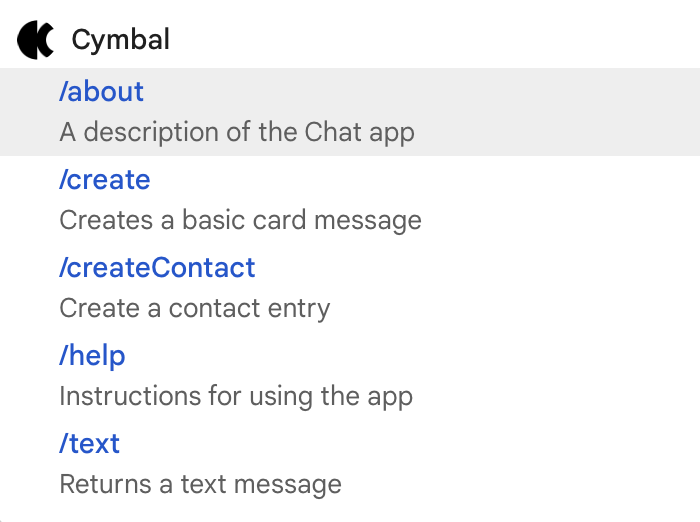
Mentionner des utilisateurs dans les messages avec @
Votre application Chat peut @mentionner des utilisateurs spécifiques ou tous les utilisateurs dans un espace pour les informer du message. Avant de mentionner un seul utilisateur, mentionnent tous les utilisateurs d'un espace, demandez-vous s'il s'agit est nécessaire et évitez de ne pas mentionner de personnes.
Mentionner un utilisateur unique entraîne la réception d'une notification et l'interruption ce qu'ils font d'autre. Mentionner tous les utilisateurs d'un espace à tous les membres de l'espace. Mentionner les gens trop souvent ne vous agacent pas de votre application Chat et commencez à la voir. comme spam.
Vous pouvez mentionner les utilisateurs pour des raisons très importantes ou urgentes. Pour exemple, l'application Chat suivante @mentionne un espace plein de développeurs de logiciels pour les informer que le gel du code approche et donnez-lui l'occasion de dire qu'il a besoin d'un peu plus de temps avant la date limite:

L'application Chat suivante, quant à elle, mentionne un le client directement pour le remercier ; qui est poli, mais ne mérite pas d'être notifié:

Envoyer ou afficher des fiches interactives
Les fiches sont des éléments d'interface utilisateur qui peuvent contenir à la fois des éléments interactifs et statiques widgets (texte, images et boutons, par exemple) que les applications Chat peuvent envoyer aux utilisateurs et aux espaces. Si votre application Chat doit recueillir les informations fournies par les utilisateurs, de présenter des informations détaillées ou de guider les utilisateurs vers une l'étape suivante, envoyez un message de carte.
En tant qu'application Chat, vous pouvez envoyer des interfaces de fiches messages ou affichez les fiches sous forme page d'accueil dans les espaces de message privé.
Utilisez le générateur de cartes pour concevoir et prévisualiser des messages de cartes JSON pour les applications Chat:
Ouvrir Card BuilderVoici un message sous forme de fiche tiré d'une application Chat:
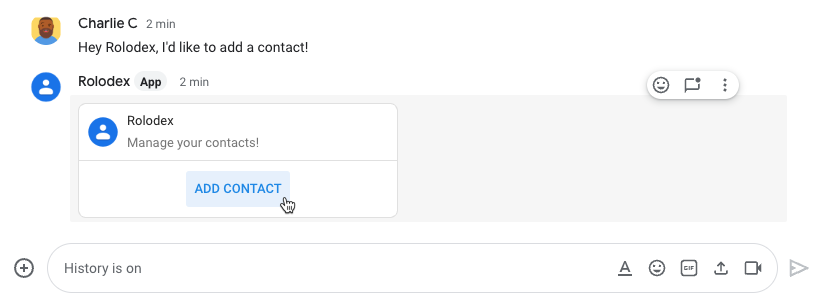
Ouvrir les boîtes de dialogue interactives
Les boîtes de dialogue sont des interfaces basées sur des cartes, organisées en fenêtres que l'utilisateur peut ouvrir pour interagir avec votre application Chat. Dans vous pouvez enchaîner plusieurs messages sous forme de fiches de manière séquentielle, ce qui aide les utilisateurs à terminer des processus en plusieurs étapes, comme le remplissage données de formulaire.
Dans l'exemple suivant, une application Chat ouvre une boîte de dialogue pour
recueillir les coordonnées d'un utilisateur qui émet la barre oblique /createContact ;
:
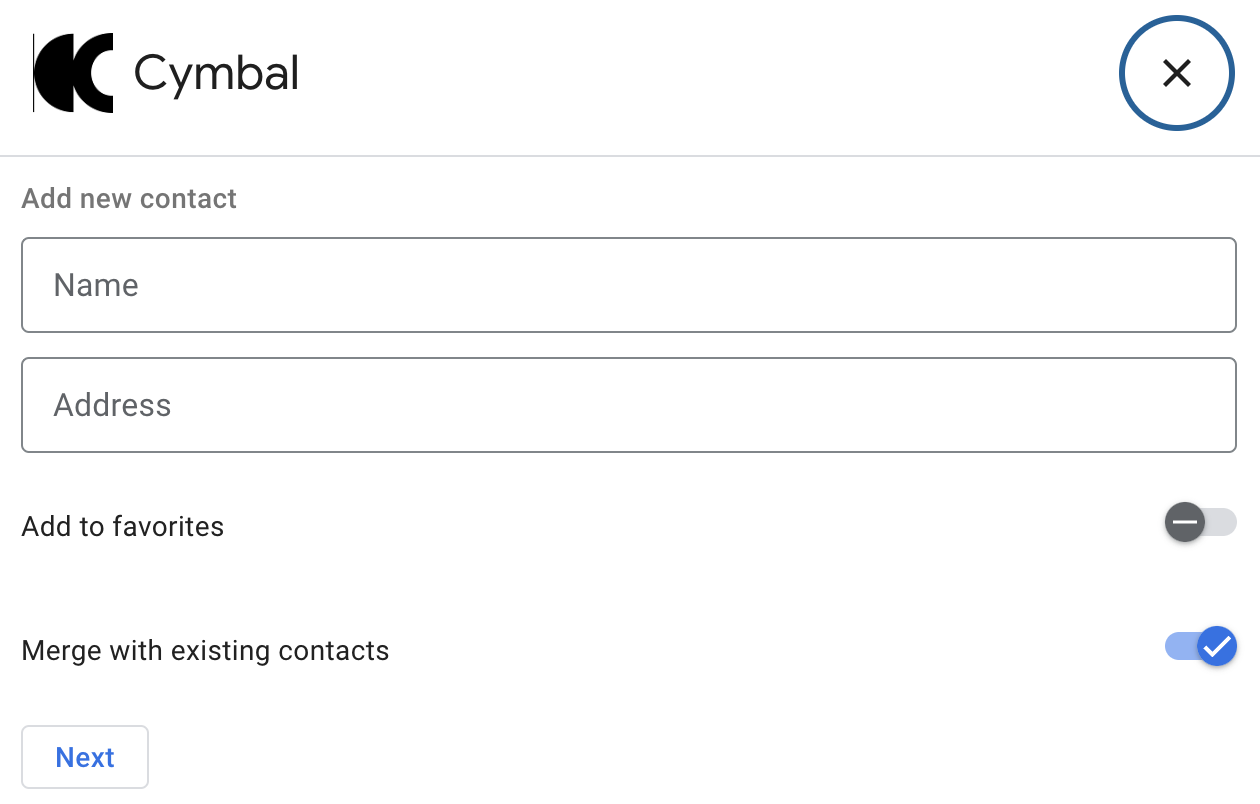
Prévisualiser les liens envoyés par les utilisateurs de Chat
Les applications de chat peuvent prévisualiser les liens pour les utilisateurs d'un espace. Chaque fois que quelqu'un partage un lien correspondant, une application Chat peut joindre à son message une fiche indiquant affiche des informations sur le lien.
L'application Chat suivante aide les agents du service client Liens d'aperçu des demandes partagées dans un espace Chat:
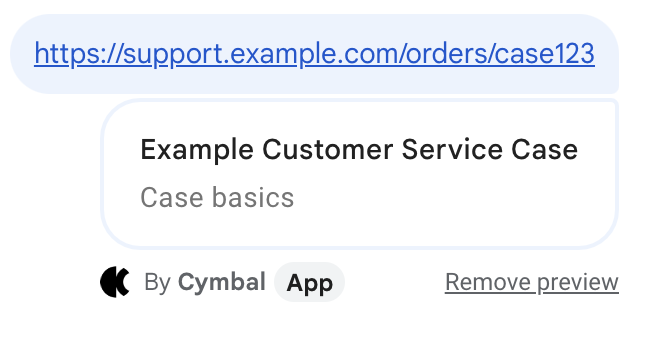
Étapes suivantes
Pour créer des fonctionnalités interactives, vous devez configurer votre Application Chat pour recevoir des événements d'interaction Pour les étapes, Recevoir des interactions avec votre application Chat et y répondre
